Un grupo es una colección de cuentas de usuario que tienen el mismo conjunto de permisos y derechos de acceso a los archivos, carpetas y configuraciones. Cuando se crea un nuevo usuario en el sistema operativo Linux, se agrega automáticamente a un grupo con el mismo nombre que el usuario. Un solo usuario puede ser parte de uno o varios grupos.
A veces, necesitamos averiguar a qué grupos pertenece un usuario. Ayuda a comprender qué tipo de permisos tienen los usuarios y solucionar problemas cuando las cosas no funcionan correctamente. En esta publicación, mostraremos cómo averiguar a qué grupos pertenece un usuario en Ubuntu.
Nota :Los comandos mencionados aquí han sido probados en Ubuntu 20.04 LTS . Estos comandos también se aplican a otras distribuciones de Linux.
Cómo encontrar a qué grupos pertenece un usuario de Linux
Primero, abra la Terminal presionando el atajo Ctrl+Alt+T. Luego, para verificar los grupos a los que pertenece la cuenta de usuario actual, escriba grupos en la Terminal y presiona Enter:
$ groups
Mostrará los grupos a los que pertenece el usuario actualmente conectado. Por ejemplo, el siguiente resultado muestra el nombre de los grupos a los que pertenece el usuario actualmente conectado “kbuzdar”. 
Para buscar información de grupos para un usuario específico que no sea el usuario que ha iniciado sesión actualmente, escriba grupos seguido de ese nombre de usuario:
$ groups <user_name>
Por ejemplo, para encontrar a qué grupos pertenece un usuario llamado “prueba”, el comando sería:
$ groups test
Alternativamente, también puede usar el id comando para averiguar a qué grupos pertenece un usuario que ha iniciado sesión actualmente:
$ id
Mostrará todos los grupos junto con sus ID de grupo a los que pertenece el usuario que ha iniciado sesión actualmente.

Para buscar información de grupos para un usuario que no sea el usuario que ha iniciado sesión actualmente, escriba id seguido del nombre de usuario:
$ id <user_name>
Lista de todos los grupos en Linux
Si desea enumerar todos los grupos que existen en su sistema, emita el siguiente comando en la Terminal:
$ cat /etc/group
Este comando enumerará todos los grupos que existen en su sistema.
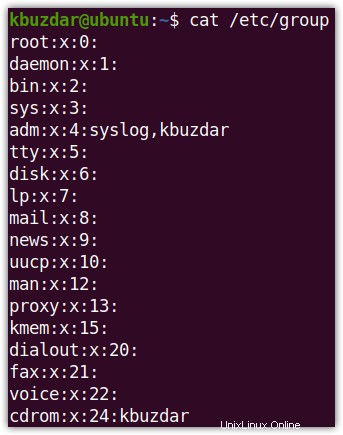
Del mismo modo que enumera todos los grupos, también puede enumerar todos los usuarios en su sistema.
Lista de todos los miembros de un grupo
Si desea enumerar todos los miembros de un grupo, emita el siguiente comando en la Terminal:
$ getent group <group_name>
Este comando imprimirá el nombre del grupo seguido de todos sus miembros. Por ejemplo, para imprimir todos los miembros del grupo “sudo”, el comando sería:
$ getent group sudo
El siguiente resultado muestra que el grupo "sudo" tiene dos miembros:"kbuzdar" y "ummara".

Bonificación:
Adición de usuarios en un grupo
Si desea agregar un usuario a un grupo, use la siguiente sintaxis de comando:
$ sudo usermod -aG <group_name> <user_name>
Por ejemplo, para agregar un usuario "ummara" ya existente al grupo "sudo", el comando sería:
$ sudo usermod -aG sudo ummara

Eliminar usuarios de un grupo
Para eliminar un usuario de un grupo, use la siguiente sintaxis de comando:
$ sudo gpasswd -d <user_name> <group_name>
Por ejemplo, para eliminar el usuario "ummara" del grupo "sudo", el comando sería:
$ sudo gpasswd -d ummara sudo

Siguiendo el procedimiento compartido en esta publicación, puede averiguar fácilmente a qué grupos pertenece un usuario en Ubuntu. También hemos compartido cómo enumerar todos los grupos en un sistema, enumerar los miembros de un grupo, agregar y eliminar un usuario del grupo. Para obtener información sobre cómo agregar/eliminar usuarios en un sistema, visite nuestra publicación sobre cómo agregar y eliminar usuarios en Ubuntu.